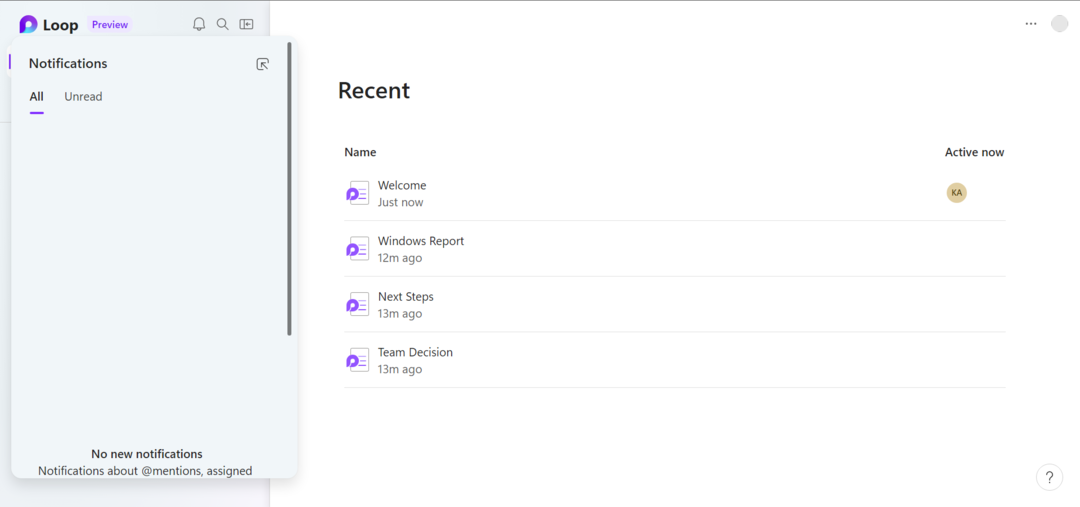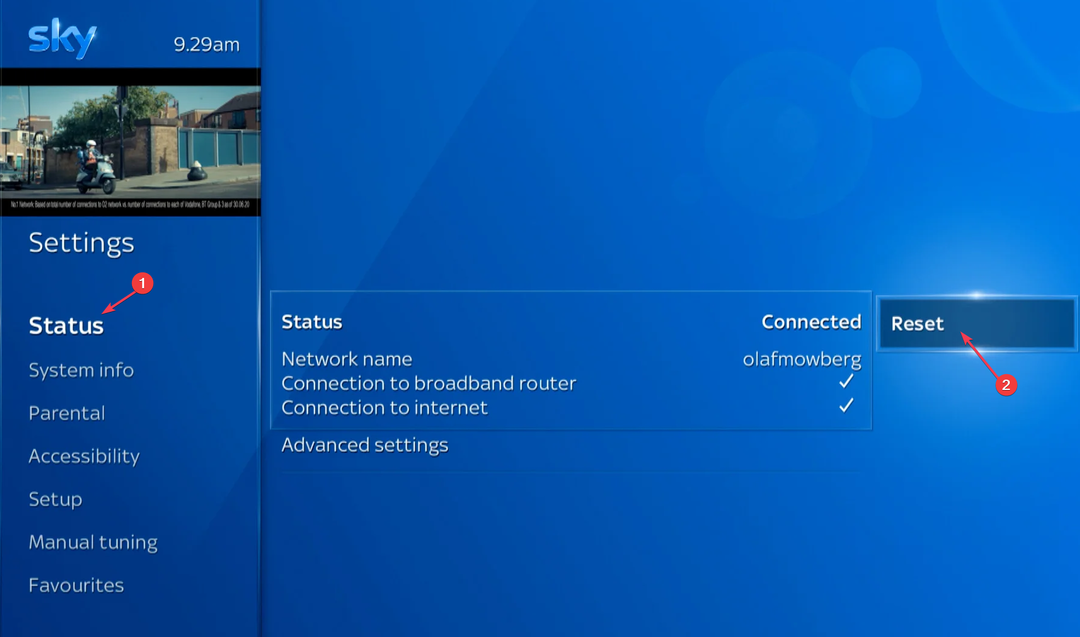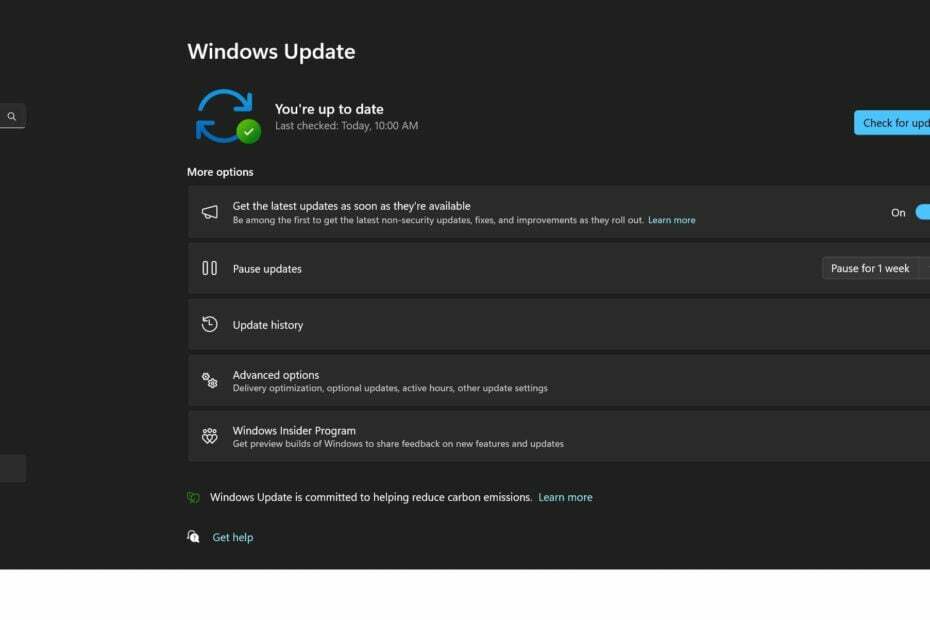Acest software va repara erorile obișnuite ale computerului, vă va proteja de pierderea fișierelor, malware, defecțiuni hardware și vă va optimiza computerul pentru performanțe maxime. Remediați problemele PC-ului și eliminați virușii acum în 3 pași simpli:
- Descărcați Restoro PC Repair Tool care vine cu tehnologii brevetate (brevet disponibil Aici).
- Clic Incepe scanarea pentru a găsi probleme cu Windows care ar putea cauza probleme PC.
- Clic Repara tot pentru a remedia problemele care afectează securitatea și performanța computerului
- Restoro a fost descărcat de 0 cititori luna aceasta.
Majoritatea computerelor moderne disponibile pe piață astăzi rulează o versiune pe 64 de biți Windows, astfel proliferarea aplicațiilor pe 64 de biți. Cu toate acestea, Microsoft fabrică în continuare versiunea pe 32 de biți a Windows 10, deși aceasta este rareori vândută consumatorilor.
Scopul este de a îmbunătăți performanțele hardware cu un sistem modern
Arhitectura pe 64 de biți. Acest lucru este util mai ales pentru jucătorii hardcore, deoarece majoritatea jocurilor pe computer necesită astăzi o capacitate de memorie intensivă. Pe de altă parte, unele aplicații software acordă în prezent o mai mare prioritate versiunii pe 32 de biți. Dar cum îi spui unui program pe 32 de biți de pe 64 de biți?Gestionar de sarcini
O modalitate de a identifica dacă un program Windows este pe 32 de biți sau pe 64 de biți este de a utiliza fișierul Gestionar de sarcini. Deschideți Managerul de activități utilizând comanda rapidă de la tastatură Ctrl+Schimb+Esc sau făcând clic dreapta pe bara de activități. Aceasta evidențiază toate procesele pe 32 de biți cu * 32 atașat la imaginea oricărui program pe 32 de biți.

De asemenea, puteți extrage o coloană dedicată care afișează imediat un proces pe 32 de biți sau pe 64 de biți. Urmați acești pași:
1. Clic Mdetalii minereu în partea de jos a ferestrei Task Manager pentru a vizualiza diferitele file.

2. Navigați la fila Detalii din fila Procese pentru a vedea mai multe informații despre programele care rulează pe computerul dvs.

3. Faceți clic dreapta pe rândul de titlu și faceți clic pe selectați coloane.

4. Clic Platformă în fereastra de selecție și apăsați O.K.

Fereastra Task Manager arată acum ce program este pe 32 de biți sau pe 64 de biți.
Alte metode
Deși există alte metode pentru a determina dacă o aplicație este pe 32 de biți sau pe 64 de biți, acestea sunt mai puțin fiabile. De exemplu, puteți verifica directorul de instalare, Program Files (x86) sau Program Files, dar aceste metode nu oferă o descriere exactă. Programele nu se instalează neapărat în directorul potrivit, deci nu vă puteți baza pe aceste mijloace.
De asemenea, puteți arunca o privire asupra informațiilor de compatibilitate a proceselor din program. În Task Manager, faceți clic dreapta pe un proces sau, alternativ, pe un fișier executabil și faceți clic pe Proprietăți în meniu pentru a spune un program pe 32 de biți de pe 64 de biți.
Dacă știți alte mijloace pentru a determina un program pe 32 sau 64 de biți, lăsați un comentariu mai jos.
Citește și:
- Remediere: „Această aplicație nu poate rula pe computerul dvs.” pe Windows 10
- Găsiți ce versiune de Windows necesită un program folosind „ExeProperties”
- Windows 10 Mobile va obține suport pe 64 de biți conform Microsoft
 Încă aveți probleme?Remediați-le cu acest instrument:
Încă aveți probleme?Remediați-le cu acest instrument:
- Descărcați acest instrument de reparare a computerului evaluat excelent pe TrustPilot.com (descărcarea începe de pe această pagină).
- Clic Incepe scanarea pentru a găsi probleme cu Windows care ar putea cauza probleme PC.
- Clic Repara tot pentru a remedia problemele cu tehnologiile brevetate (Reducere exclusivă pentru cititorii noștri).
Restoro a fost descărcat de 0 cititori luna aceasta.